معرفی
یک هدف برای بسیاری از کاربردها، پیشبینی فیزیک در ساختارهای نازک، مانند پوستهها، بدون مدلسازی ضخامت ساختار است. این به این دلیل است که نسبتهای بزرگ میتوانند باعث مشبندی و آنالیز هندسی شوند. مدل گزارش شده در اینجا نشان می دهد که چگونه از متغیرهای مشتق مماسی در COMSOL Multiphysics برای حل معادلات دیفرانسیل جزئی در پوسته های منحنی سه بعدی و مرزهای دو بعدی بدون مدل سازی ضخامت آنها استفاده شود.
تعریف مدل
مخزن فولادی نشان داده شده در زیر دارای دو اتصال لوله است. یکی به زمین متصل است و دیگری به یک منبع جریان مرده متصل می شود. این مدل چگالی جریان در پوسته مخزن را به همراه توزیع پتانسیل در سراسر سطح محاسبه می کند.
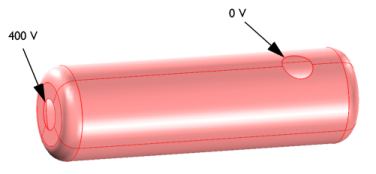
معادلات
معادله اساسی که باید حل شود، معادله هدایت جریان یا بقای بار است.
(1)
در اینجا σ هدایت الکتریکی (S/m) و V پتانسیل الکتریکی (V) است.
این ماده یک ورق فولادی به ضخامت 1 میلی متر با رسانایی 4.032·10 6 S/m است. شما با یک سطح به صورت سه بعدی کار می کنید بنابراین هیچ ضخامتی در مدل وجود ندارد. برای محاسبه بقای بار در معادله 1، باید بیان شار فعلی را در ضخامت پوسته d ضرب کنید :
(2)
نتایج
شکل 1 توزیع پتانسیل را در سراسر سطح نشان می دهد.
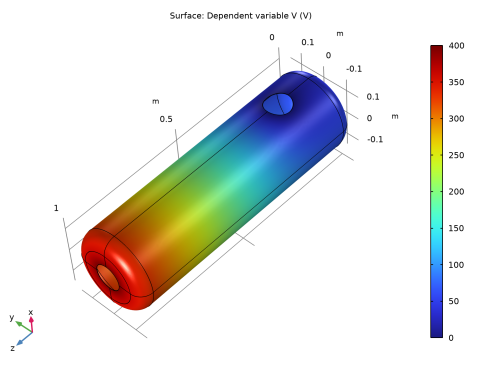
شکل 1: توزیع پتانسیل الکتریکی در سراسر سطح (V).
شکل 2 فیلد جریان را به عنوان نمودار فلش اضافه می کند و به وضوح نشان می دهد که چگونه جریان به سمت اتصال زمین جمع می شود.
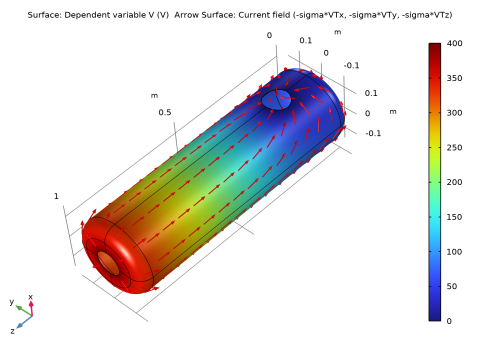
شکل 2: نمودار فلش فیلد فعلی محلی.
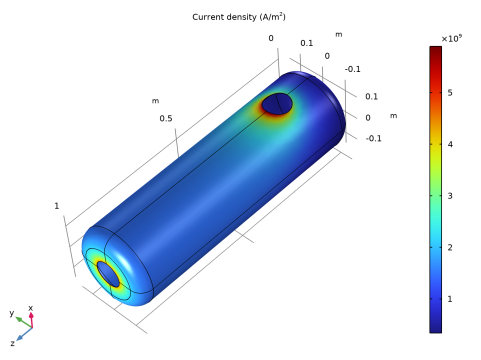
شکل 3: بزرگی محلی چگالی جریان الکتریکی (A/m 2 ).
نمودار بزرگی چگالی جریان محلی در شکل 3 جالب است زیرا می توانید از آن برای محاسبه گرمایش مقاومتی در ماده به عنوان پسوند مدل استفاده کنید.
نکاتی درباره پیاده سازی COMSOL
معادله مدل 2 ، معادله هدایت جریان، با استفاده از رابط PDE مرزی فرم ضریب، ضریب انتشار c = σ d را تنظیم می کند . برای تعریف اجزای فیلد فعلی، از متغیرهای مشتق مماسی استفاده کنید، که در COMSOL Multiphysics با افزودن پسوند T به نام متغیر قبل از تعیین مولفه گرادیان، به آنها دسترسی دارید. بنابراین، برای مثال، مشتق مماسی ( ∂ u /∂ x ) T با متغیر uTx نشان داده می شود .
مسیر کتابخانه برنامه: COMSOL_Multiphysics/Equation_Based/shell_diffusion
دستورالعمل مدلسازی
از منوی File ، New را انتخاب کنید .
جدید
در پنجره جدید ، روی  Model Wizard کلیک کنید .
Model Wizard کلیک کنید .
مدل جادوگر
1 | در پنجره Model Wizard ، روی |
2 | در درخت انتخاب فیزیک ، ریاضیات > رابط های PDE > ابعاد پایین > مرز فرم ضریب PDE (cb) را انتخاب کنید . |
3 | روی افزودن کلیک کنید . |
4 | در جدول متغیرهای وابسته ، تنظیمات زیر را وارد کنید: |
V |
5 |
6 | در درخت انتخاب مطالعه ، General Studies>Stationary را انتخاب کنید . |
7 |
تعاریف جهانی
پارامترهای 1
1 | در پنجره Model Builder ، در قسمت Global Definitions روی Parameters 1 کلیک کنید . |
2 | در پنجره تنظیمات برای پارامترها ، بخش پارامترها را پیدا کنید . |
3 | در جدول تنظیمات زیر را وارد کنید: |
نام | اصطلاح | ارزش | شرح |
سیگما | 4.032e6 [S/m] | 4.032E6 S/m | رسانایی |
د | 1[mm] | 0.001 متر | ضخامت پوسته |
هندسه 1
هندسه را ایجاد کنید. برای ساده کردن این مرحله، یک دنباله هندسی آماده شده را وارد کنید.
1 | در نوار ابزار Geometry ، روی Insert Sequence کلیک کنید و Insert Sequence را انتخاب کنید . |
2 | به پوشه Application Libraries مدل بروید و روی فایل shell_diffusion_geom_sequence.mph دوبار کلیک کنید . |
3 | در نوار ابزار Geometry ، روی |
4 |
PDE مرز فرم ضریب (CB)
1 | در پنجره Model Builder ، در قسمت Component 1 (comp1) روی Coefficient Form Boundary PDE (cb) کلیک کنید . |
2 | در پنجره تنظیمات برای PDE مرز فرم ضریب ، بخش واحدها را بیابید . |
3 |
4 | در کادر محاورهای Physical Quantity ، در فیلد متن، powerpotential را تایپ کنید. |
5 |
6 | در درخت، الکترومغناطیسی> پتانسیل الکتریکی (V) را انتخاب کنید . |
7 | روی OK کلیک کنید . |
8 | در پنجره تنظیمات برای PDE مرز فرم ضریب ، بخش واحدها را بیابید . |
9 | در جدول مقدار واژه منبع ، تنظیمات زیر را وارد کنید: |
مقدار اصطلاح منبع | واحد |
واحد سفارشی | A*m^-2 |
ضریب فرم PDE 1
1 | در پنجره Model Builder ، در قسمت Component 1 (comp1)> Coefficient Form Boundary PDE (cb) روی Coefficient Form PDE 1 کلیک کنید . |
2 | در پنجره تنظیمات برای فرم ضریب PDE ، بخش ضریب انتشار را پیدا کنید . |
3 | در قسمت متن c ، sigma*d را تایپ کنید . |
4 | قسمت Source Term را پیدا کنید . در قسمت متن f ، 0 را تایپ کنید . |
این تنظیمات معادله بقای بار ( معادله 2 ) را برای سطح پوسته مشخص می کند.
با افزودن شرایط مرزی دیریکله، مقادیر پتانسیل را در اتصالات لوله تنظیم کنید.
شرایط مرزی دیریکله 1
1 | در نوار ابزار فیزیک ، روی |
2 | فقط لبه های 14، 15، 25 و 29 را انتخاب کنید. |
3 | در پنجره تنظیمات برای شرایط مرزی دیریکله ، بخش شرایط مرزی دیریکله را پیدا کنید . |
4 | در قسمت متن r ، 400 را تایپ کنید . |
شرایط مرزی دیریکله 2
1 | در نوار ابزار فیزیک ، روی |
2 | فقط لبه های 40–43 را انتخاب کنید. |
مش 1
1 | در پنجره Model Builder ، در قسمت Component 1 (comp1) روی Mesh 1 کلیک کنید . |
2 | در پنجره تنظیمات مش ، قسمت Physics-Controlled Mesh را پیدا کنید . |
3 | از فهرست اندازه عنصر ، Finer را انتخاب کنید . |
4 | 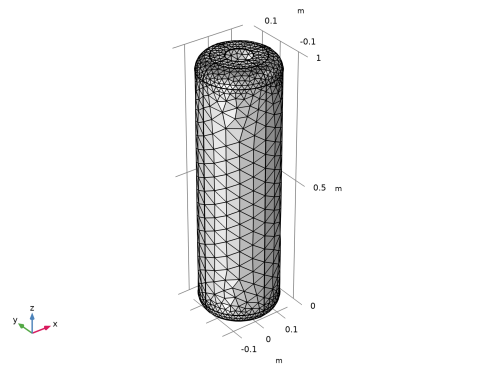 |
مطالعه 1
در نوار ابزار صفحه اصلی ،  روی محاسبه کلیک کنید .
روی محاسبه کلیک کنید .
نتایج
گروه طرح سه بعدی 1
نمودار پیش فرض توزیع پتانسیل را نشان می دهد.
1 |
هندسه را بچرخانید تا هر دو اتصال لوله را ببینید. نتیجه را با نمودار در شکل 1 مقایسه کنید .
نمودار سطح فلش فیلد فعلی را به صورت زیر اضافه کنید:
سطح پیکان 1
1 | روی 3D Plot Group 1 کلیک راست کرده و Arrow Surface را انتخاب کنید . |
2 | در پنجره تنظیمات برای Arrow Surface ، بخش Expression را پیدا کنید . |
3 | در قسمت متن X-component ، -sigma*VTx را تایپ کنید . |
4 | در قسمت متن Y-component ، -sigma*VTy را تایپ کنید . |
5 | در قسمت متنی Z-component ، -sigma*VTz را تایپ کنید . |
6 | چک باکس Description را انتخاب کنید . در فیلد متن مرتبط، فیلد Current (-sigma*VTx، -sigma*VTy، -sigma*VTz) را تایپ کنید . |
7 | قسمت Coloring and Style را پیدا کنید . از لیست طول پیکان ، Normalized را انتخاب کنید . |
8 | در نوار ابزار 3D Plot Group 1 ، روی |
نمودار در پنجره Graphics اکنون باید مانند شکل 2 باشد .
برای تجسم بزرگی چگالی جریان محلی، مراحل زیر را دنبال کنید.
گروه طرح سه بعدی 2
1 | در نوار ابزار صفحه اصلی ، روی |
2 | در پنجره تنظیمات برای گروه طرح سه بعدی ، برای گسترش بخش عنوان کلیک کنید . |
3 | از لیست نوع عنوان ، دستی را انتخاب کنید . |
4 | در قسمت متن عنوان ، تراکم جریان (A/m<sup>2</sup>) را تایپ کنید . |
سطح 1
1 | روی 3D Plot Group 2 کلیک راست کرده و Surface را انتخاب کنید . |
2 | در پنجره تنظیمات برای Surface ، بخش Expression را پیدا کنید . |
3 | در قسمت متن Expression ، sigma*sqrt(VTx^2+VTy^2+VTz^2) را تایپ کنید . |
4 | در نوار ابزار 3D Plot Group 2 ، روی |
5 |




